Recensione HP Omen Transcend 14: quasi perfetto!

Cerchi un nuovo laptop da gioco portatile? Dai un
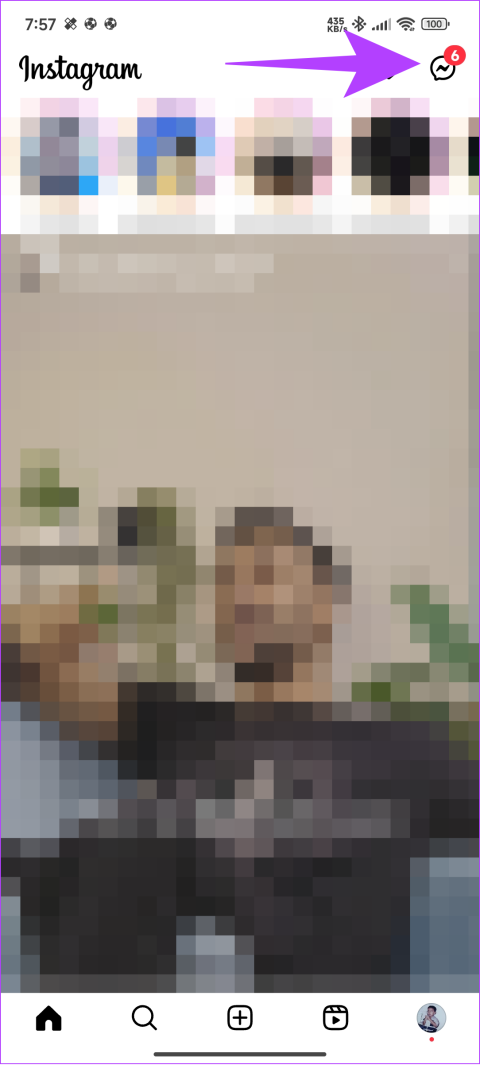
Oltre ad essere una popolare app di social media, Instagram è famosa come applicazione di messaggistica. Durante la messaggistica, commettere errori come inviare il messaggio sbagliato o condividere il post sbagliato è normale. Per fortuna, puoi facilmente risolvere questo problema modificando il messaggio. In alternativa, puoi annullare l'invio o eliminare i messaggi su Instagram.
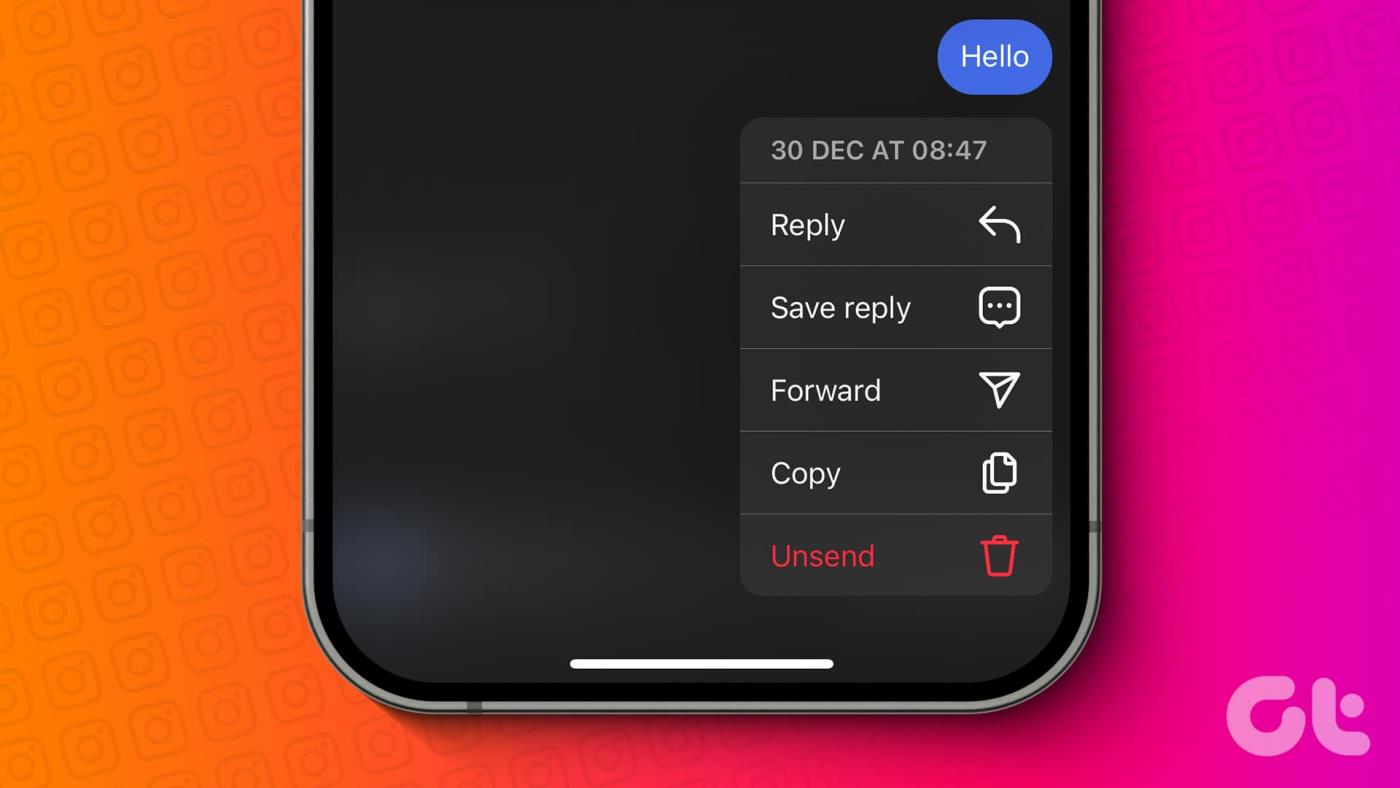
Con questa guida ti mostreremo tutti i modi possibili per eliminare i messaggi Instagram indipendentemente dal dispositivo che utilizzi e alcune cose da ricordare. Cominciamo.
Leggi anche: Come eliminare tutti i post di Instagram
I passaggi per annullare l'invio o eliminare i messaggi da una chat su Instagram sono semplici. Puoi seguire gli stessi passaggi per annullare l'invio di una richiesta di messaggio su Instagram. Ecco come procedere.
Passaggio 1: apri Instagram e tocca l'icona del messaggio nell'angolo in alto a destra.
Passaggio 2: scegli la conversazione in cui desideri eliminare il messaggio.


Passaggio 3: tocca e tieni premuto il messaggio e scegli Annulla invio.
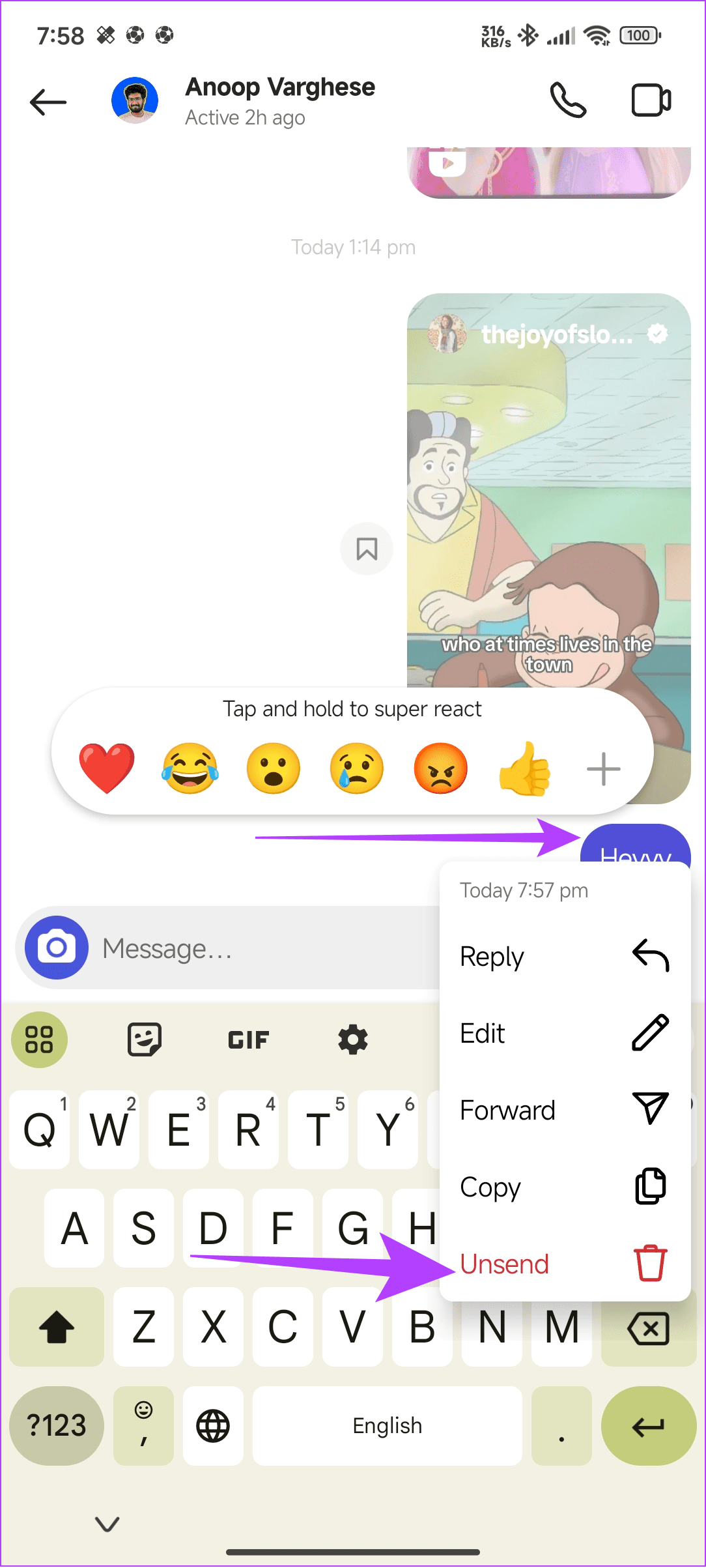
Passaggio 1: apri Instagram e accedi al tuo account.
Passaggio 2: scegli Messaggi dalla barra laterale sinistra.
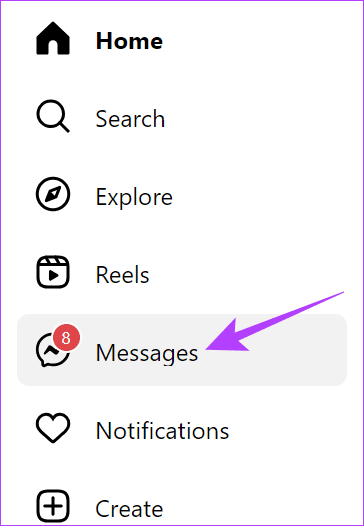
Passaggio 3: seleziona la conversazione a cui desideri annullare l'invio del messaggio.
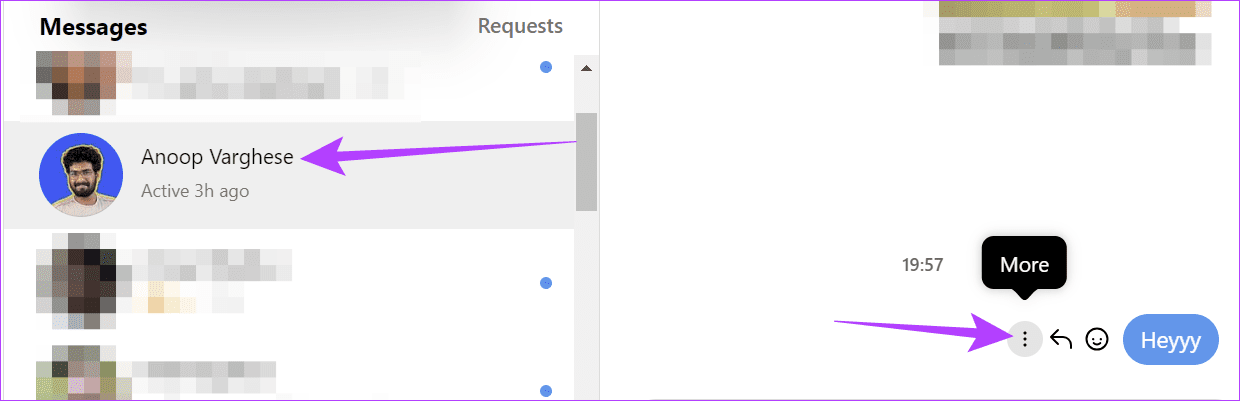
Passaggio 4: fai clic sui tre punti accanto al messaggio e scegli Non inviare.
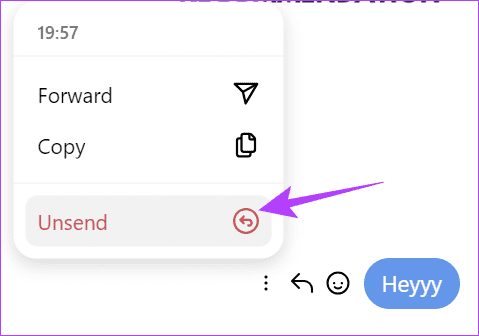
Leggi anche: Come risolvere i temi della chat di Instagram che non vengono visualizzati o non funzionano
Al momento della stesura di questa guida, non puoi eliminare più conversazioni su Instagram. Tuttavia, puoi comunque eliminare un'intera conversazione e ripetere i passaggi per ogni conversazione che desideri eliminare.
Nota: quando elimini i messaggi in questo modo, i messaggi vengono eliminati solo per te e possono essere visualizzati dall'altro utente.
Passaggio 1: apri Instagram e tocca il pulsante Messaggi nell'angolo in alto a destra.
Passaggio 2: tocca e tieni premuta la conversazione che desideri eliminare.


Passaggio 3: scegli Elimina e tocca Elimina per confermare.
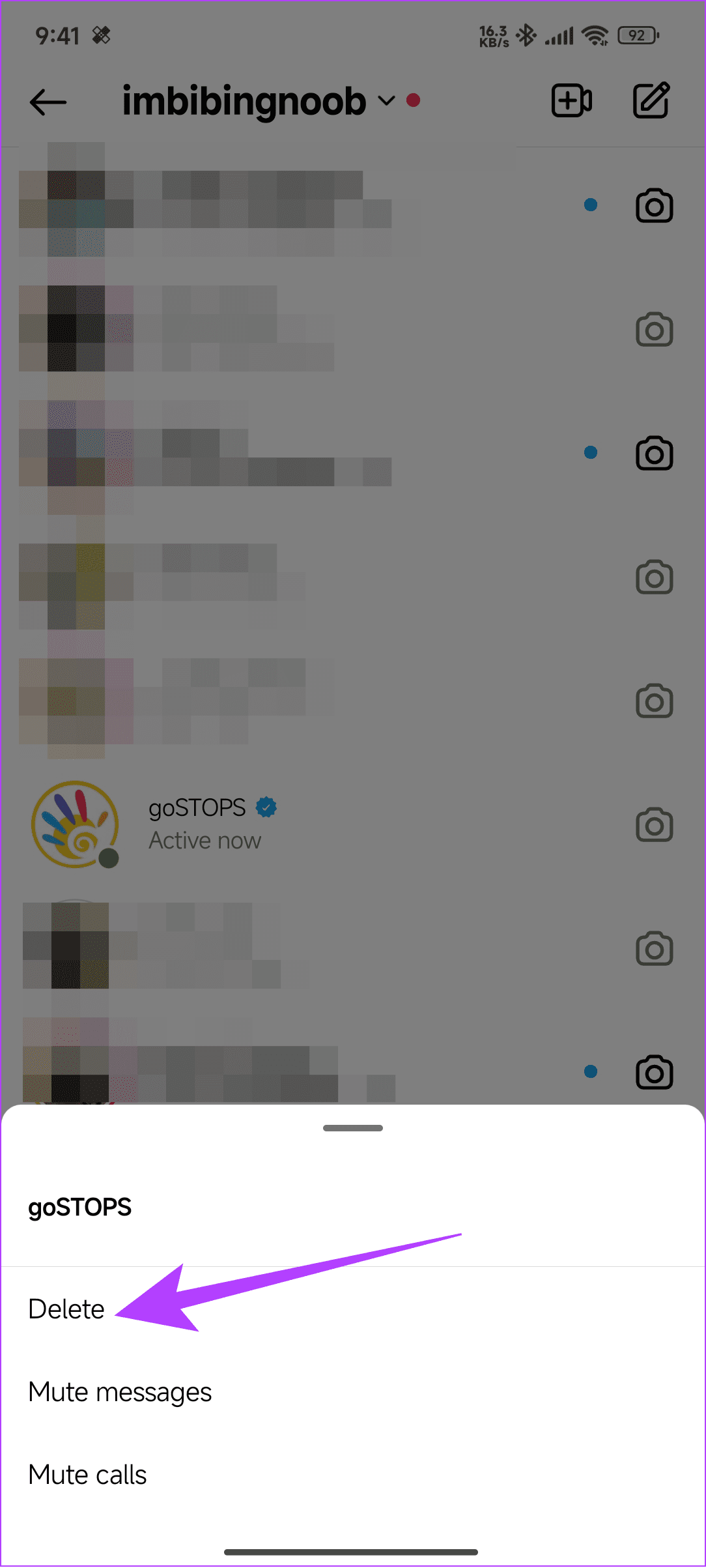
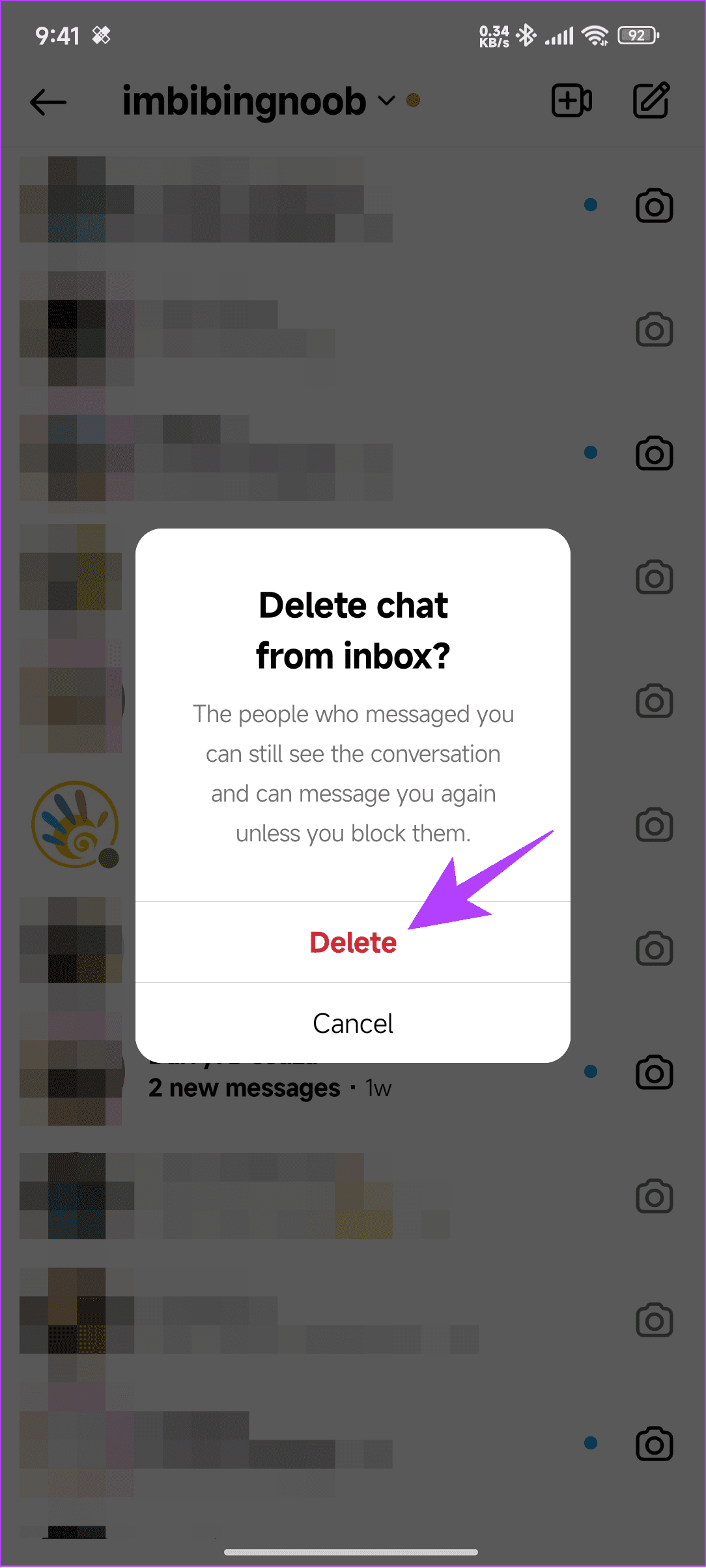
Passaggio 1: apri Instagram e accedi al tuo account.
Passaggio 2: seleziona il pulsante Messaggi dalla barra laterale e fai clic sull'icona i nell'angolo in alto a destra.
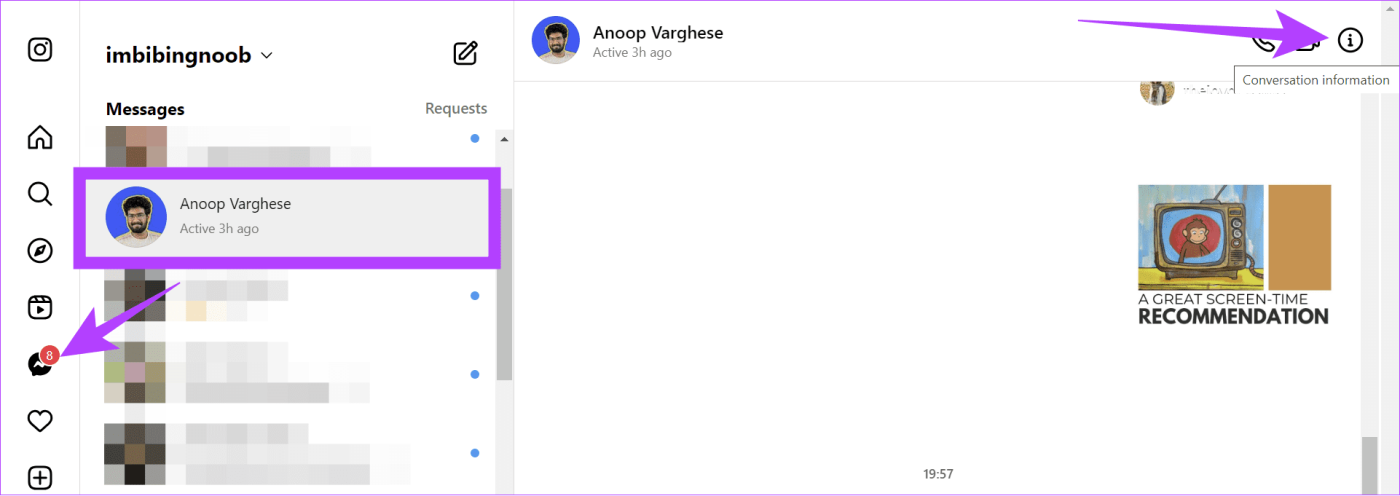
Passaggio 3: fai clic su Elimina chat.
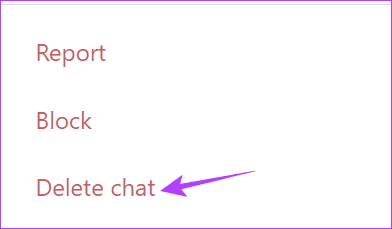
Passaggio 4: scegli Elimina per confermare.
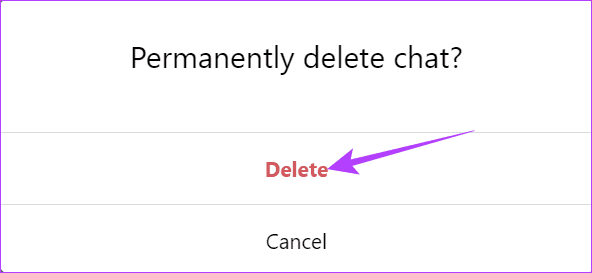
Anche se puoi sempre seguire il metodo menzionato sopra per eliminare messaggi e conversazioni, eliminare più messaggi o conversazioni contemporaneamente è difficile. Anche se puoi avvalerti dell'aiuto di app o siti Web, sconsigliamo di utilizzarli.
Ciò è dovuto principalmente al fatto che queste app potrebbero accedere ai tuoi dati e hackerare il tuo account Instagram. Tuttavia, esiste ancora un modo per eliminare più conversazioni su Instagram mantenendo il tuo account al sicuro .
Prima di ciò, scarica l'app Auto Clicker utilizzando il collegamento sottostante. Gli utenti iOS possono scaricare qualsiasi buona app per il clic automatico. Ti verrà richiesto di abilitare questa app nelle impostazioni di accessibilità.
Scarica l'app Autoclicker per Android
Passaggio 1: apri Instagram sul browser del tuo smartphone e avvia l'app Auto Clicker.
Passaggio 2: tocca Abilita in Modalità bersagli multipli.
Passaggio 3: torna su Instagram e tocca il pulsante Messaggi in basso.
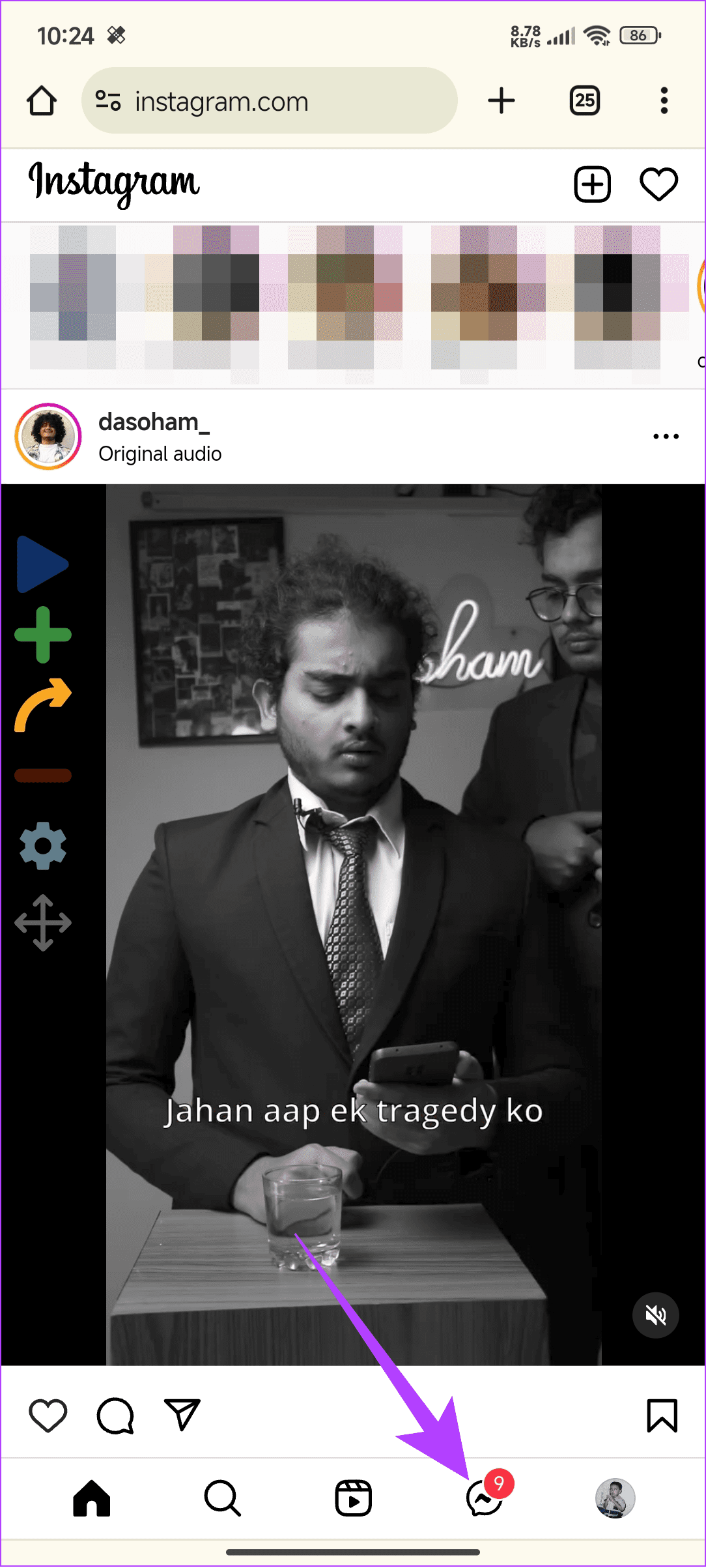
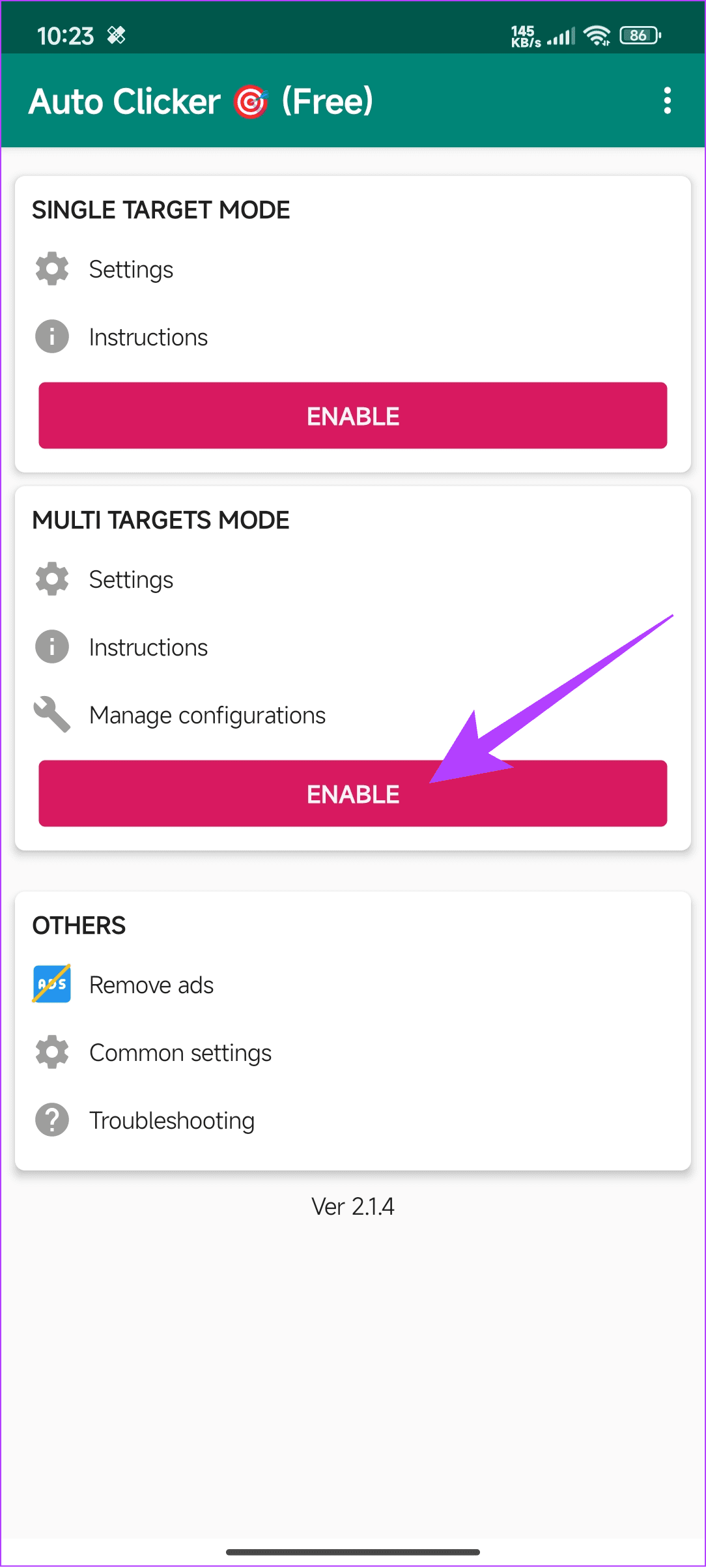
Passaggio 4: ora tocca il pulsante più e trascina il cerchio numero uno sulla conversazione.
Passaggio 5: apri la conversazione su Instagram e tocca nuovamente il pulsante più. Sposta il cerchio vicino al pulsante i.
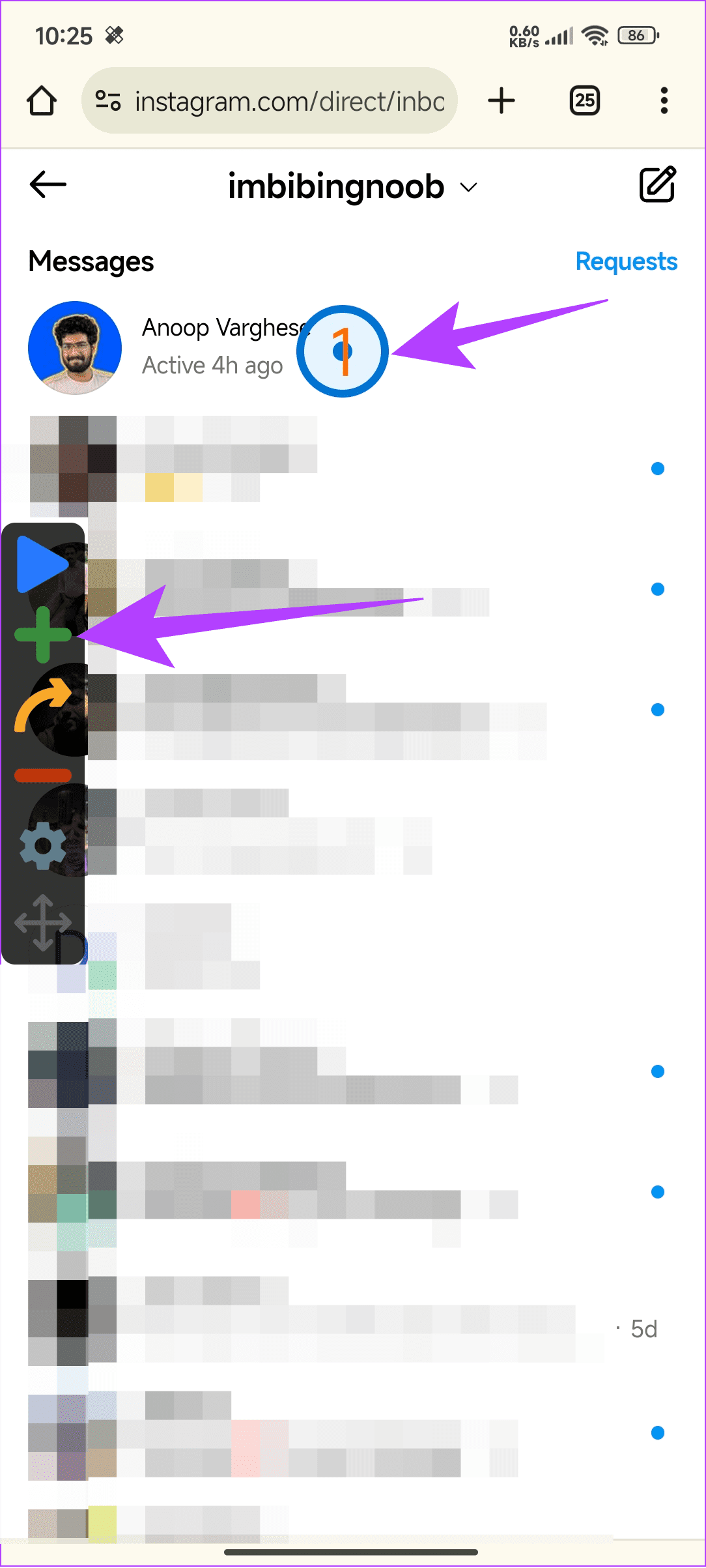
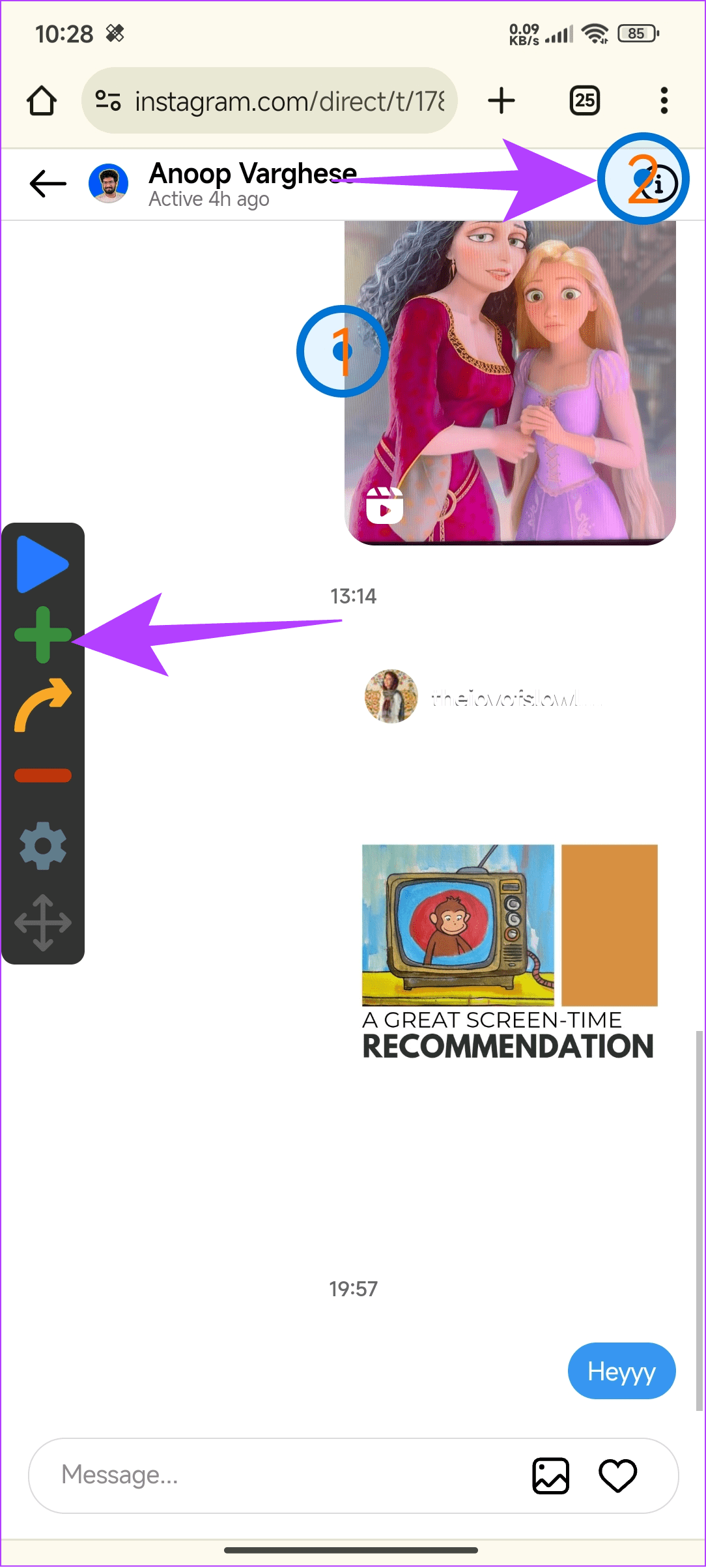
Passaggio 6: tocca il pulsante i, seguito nuovamente dal pulsante più, per posizionare il terzo cerchio su Elimina chat.
Passaggio 7: ora tocca Elimina chat, quindi tocca il pulsante più. Sposta il cerchio numero quattro su Elimina.
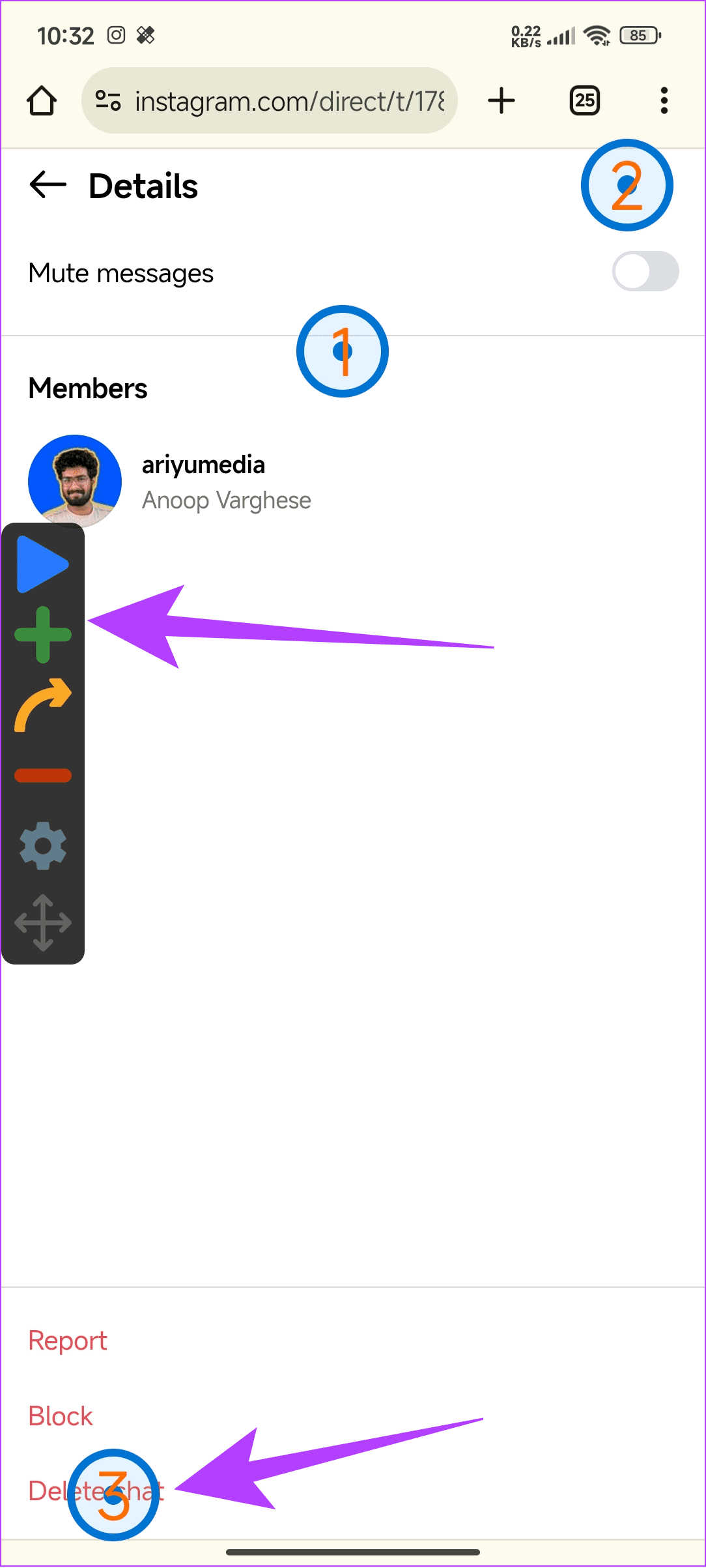
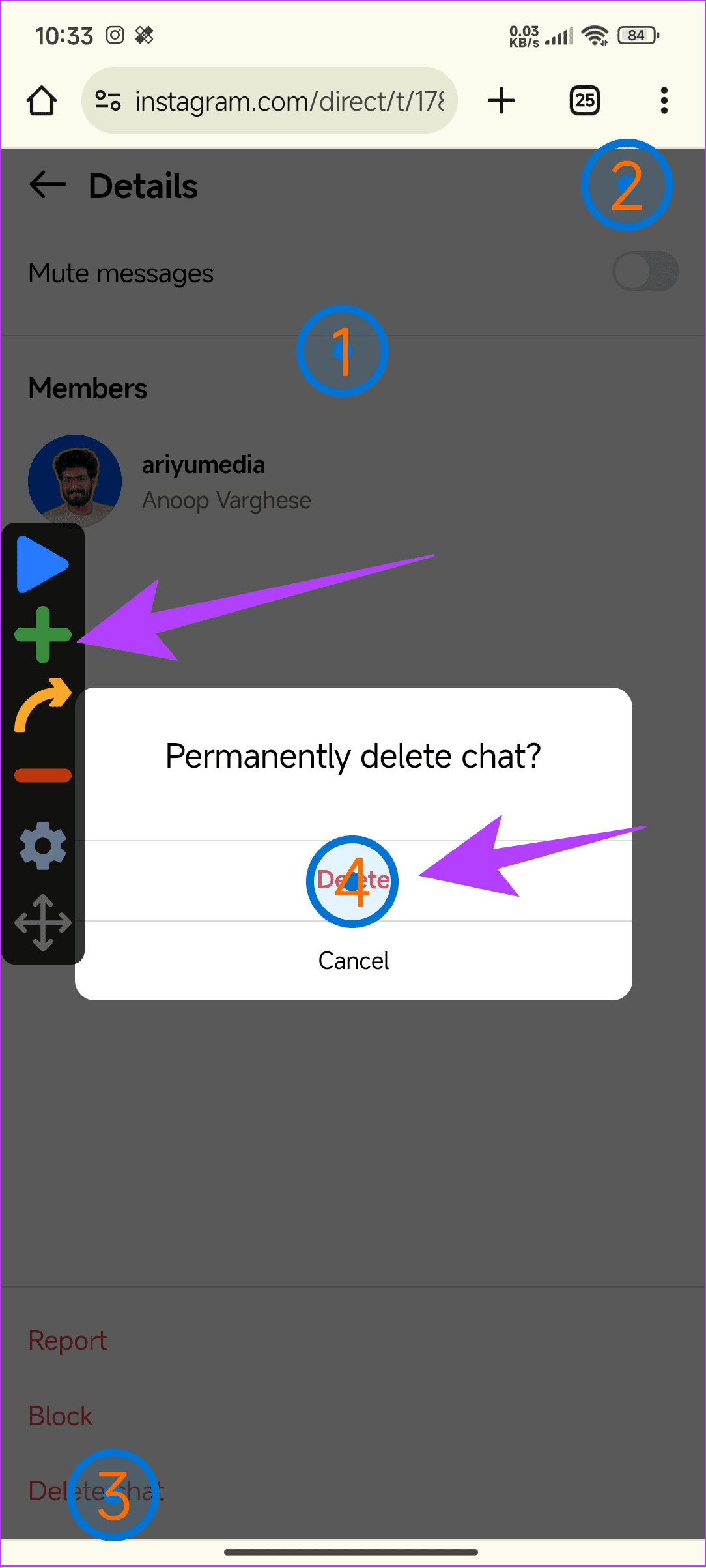
Passaggio 8: tocca ciascun cerchio, imposta 1 o 2 nella finestra di dialogo e seleziona Secondi dal menu a discesa.
Passaggio 9: ora torna alla schermata della conversazione e tocca il pulsante Riproduci. Ora puoi guardare le conversazioni che vengono cancellate. Puoi toccare il pulsante Interrompi per interrompere questa azione.
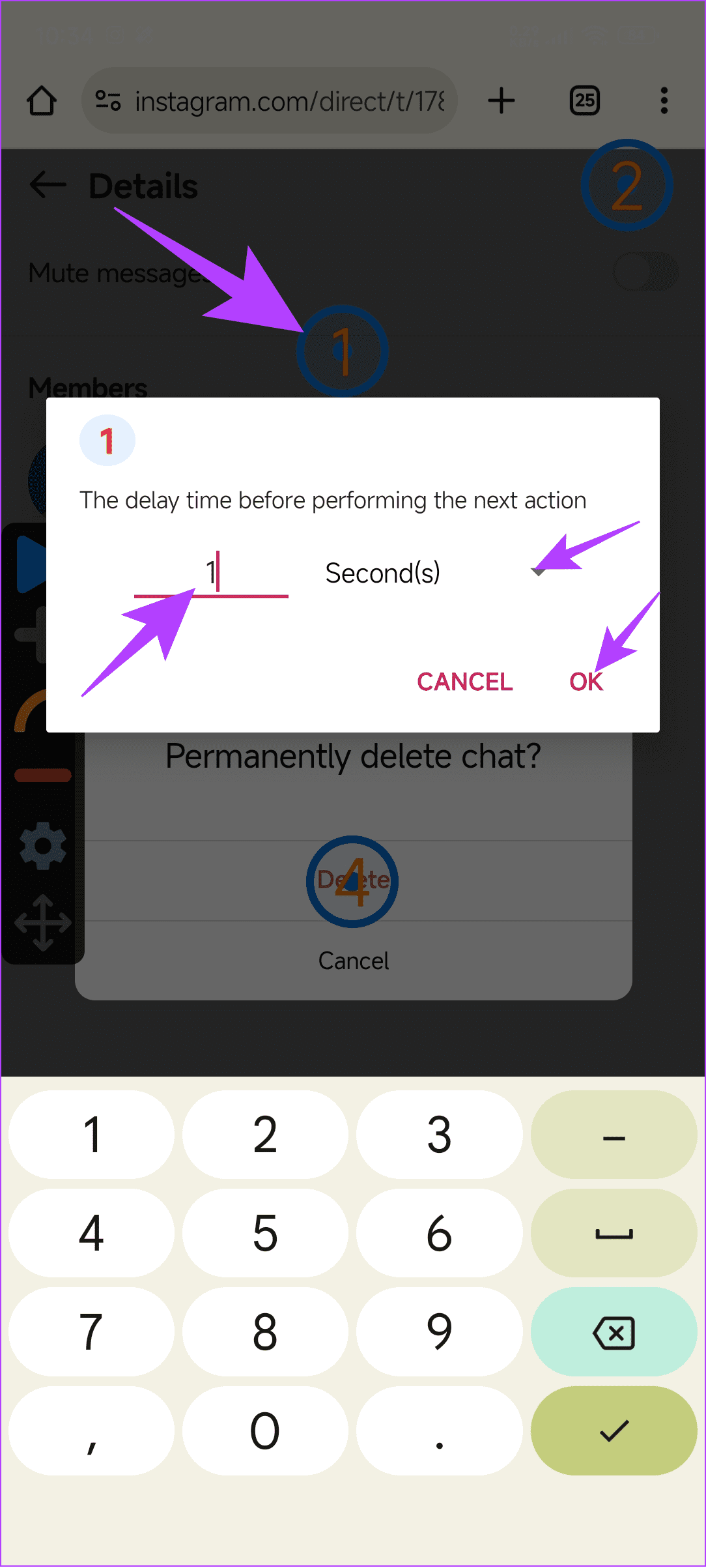
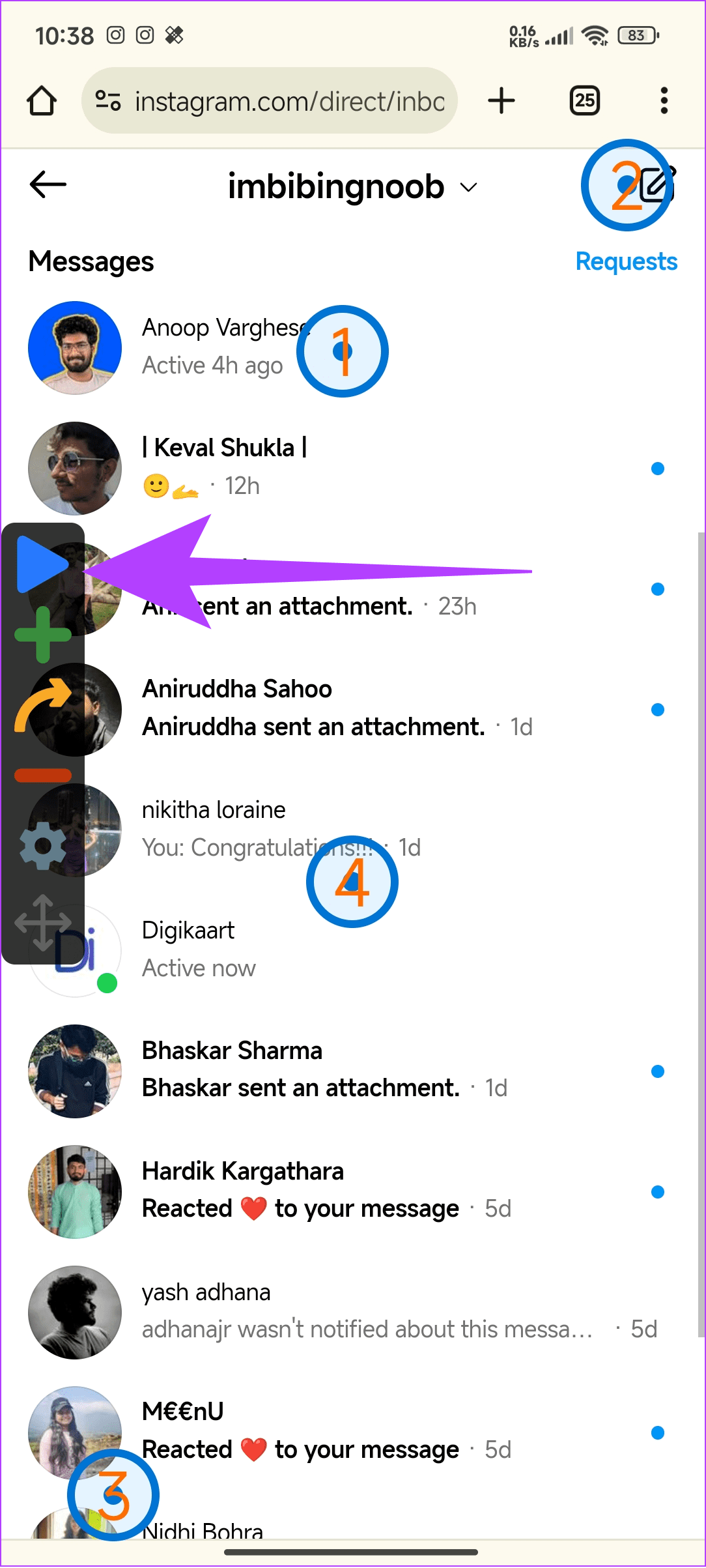
Potrebbe essere necessario giocare con questi punti e il tempo per l'azione.
Passaggio 1: apri l'app Instagram e quindi l'app Auto Clicker.
Passaggio 2: tocca Abilita sotto Modalità multi target e torna su Instagram.
Passaggio 3: ora vai su Messaggi e apri la conversazione da cui desideri annullare l'invio dei messaggi.
Passaggio 4: tocca l'icona della freccia e posiziona il cerchio numerico sul primo messaggio da eliminare.
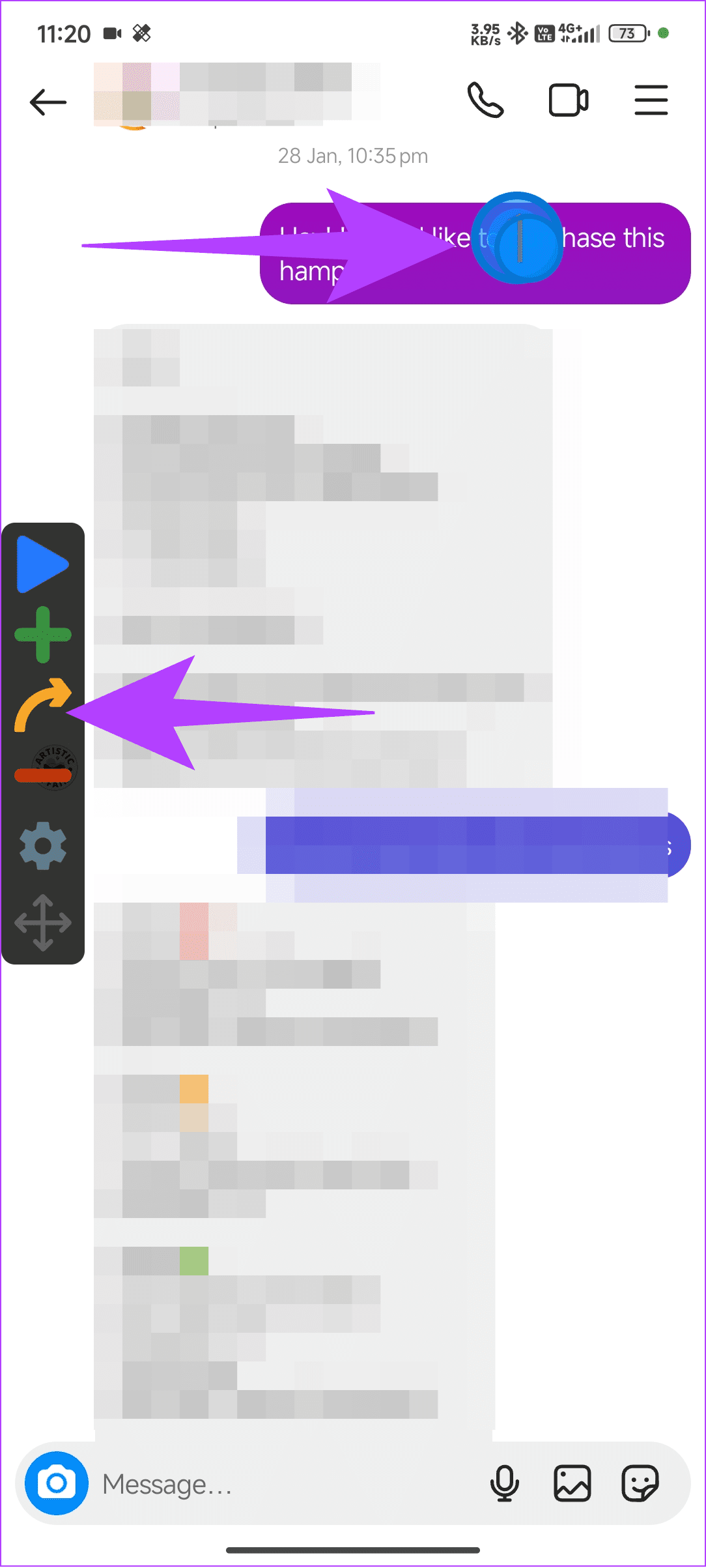
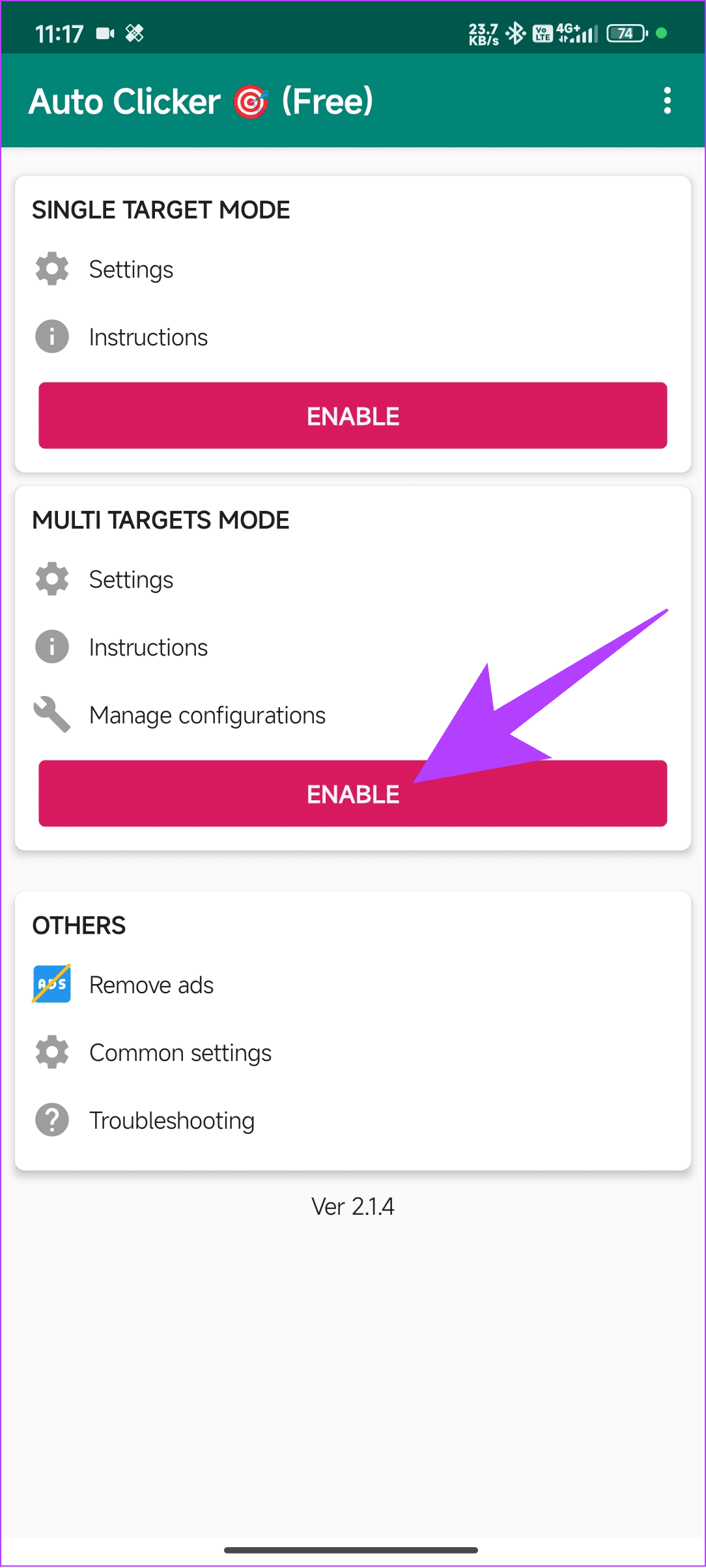
Passaggio 5: ora posiziona il cerchio più piccolo all'interno del cerchio numerico.
Passaggio 6: Successivamente, tocca e tieni premuto il messaggio da eliminare e quando viene visualizzata una piccola finestra, tocca il pulsante verde più.
Passaggio 7: posiziona il secondo cerchio su Unsend.
Passaggio 8: infine, tocca il pulsante Riproduci per l'automazione.
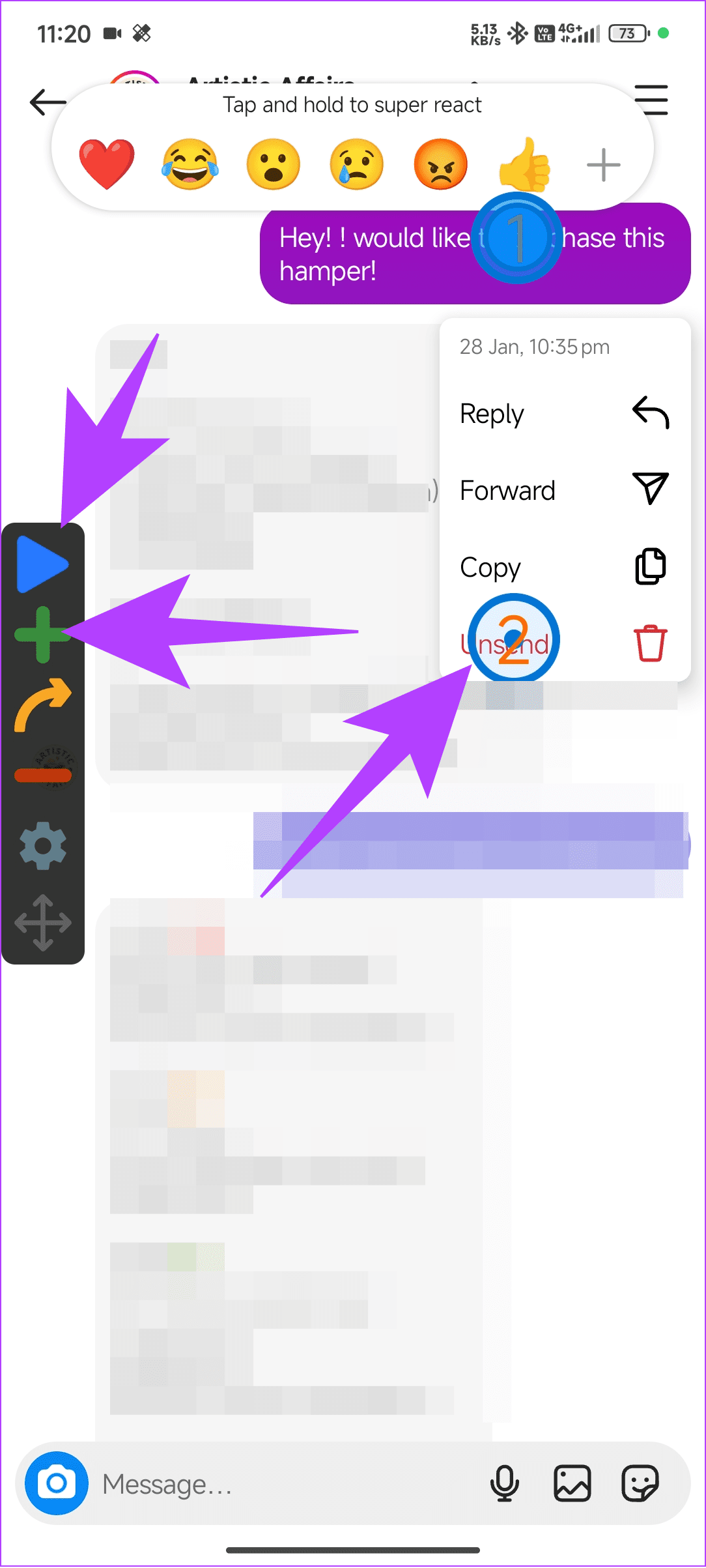
Gioca con le posizioni; se necessario, è possibile regolare gli intervalli di tempo prima di ogni azione. Per questo, tocca il cerchio e regola i valori e le metriche.
1. Cosa succede quando annulli l'invio di un messaggio su Instagram?
Dopo aver premuto Non inviare, il messaggio verrà immediatamente eliminato su Instagram, senza lasciare alcun suggerimento al destinatario che il messaggio sia stato eliminato.
2. Come vedere i messaggi non inviati su Instagram?
Non è possibile visualizzare un messaggio eliminato una volta annullato l'invio di un messaggio su Instagram. L'utente può comunque controllare le notifiche del proprio dispositivo; anche se il messaggio viene eliminato dall'app, potrebbe essere ancora visibile nel pannello delle notifiche.
3. Qual è il limite di tempo per annullare l'invio di un messaggio su Instagram?
Non esiste un limite di tempo per annullare l'invio di un messaggio Instagram. Tuttavia, se non desideri che il destinatario visualizzi il messaggio, è sempre meglio eliminarlo il prima possibile.
4. Instagram avvisa quando annulli l'invio di un messaggio?
No. Instagram non avvisa gli utenti quando annulli l'invio di un messaggio. Tuttavia, possono vedere il messaggio scomparire se annulli l'invio di un messaggio mentre sono in chat.
5. Il mancato invio di un messaggio su Instagram lo elimina?
SÌ. Annullare l'invio equivale a eliminare su Instagram. In questo modo è possibile eliminare un messaggio per entrambi gli interlocutori.
Tutti desideriamo cancellare i nostri errori, ma ciò non è possibile nella vita reale. Non è lo stesso per le app di messaggistica. Con la possibilità di annullare l'invio o eliminare i messaggi su Instagram, puoi cancellare eventuali errori di battitura o messaggi inviati per errore. Sentiti libero di menzionare ulteriori domande o suggerimenti nei commenti.
Cerchi un nuovo laptop da gioco portatile? Dai un
Scopri i limiti delle videochiamate su WhatsApp, Skype, Facebook Messenger, Zoom e altre app. Scegli l
Se il tuo Chromebook non riconosce i tuoi dispositivi USB, segui questi passaggi per risolvere il problema. Controlla il formato, l
Scopri come cambiare la lingua su Spotify per Android e desktop in modo semplice e veloce.
Gestisci i post suggeriti su Facebook per una migliore esperienza. Scopri come nascondere o posticipare i post "Consigliati per te".
Scopri come rendere trasparente lo sfondo in Paint e Paint 3D con i nostri metodi semplici e pratici. Ottimizza le tue immagini con facilità.
Se hai molti duplicati in Google Foto, scopri i modi più efficaci per eliminarli e ottimizzare il tuo spazio.
Continua a leggere per sapere come svegliare qualcuno al telefono su Android e iOS, indipendentemente dalla modalità in cui è attivo il dispositivo.
Scopri come risolvere il problema dello schermo nero di Amazon Fire TV Stick seguendo i passaggi di risoluzione dei problemi nella guida.
Scopri cosa fare se il tuo Galaxy S22 non si accende. Trova soluzioni efficaci e consigli utili per risolvere il problema.







